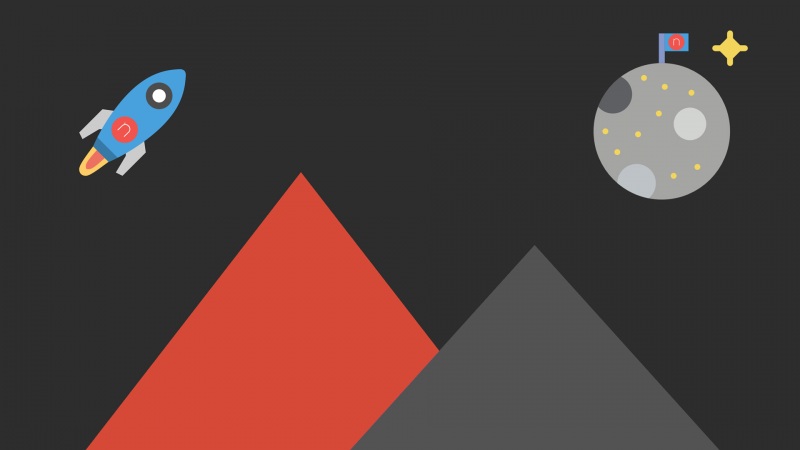撰写文档时,有时会出现MathType公式和Word文字高度不一致的排版现象,导致文章不美观,需要批量修改Mathtype公式的字体和大小。
Word:Word
MathType:6.9b
双击Word中任何一个公式,进入Mathtype编辑器,菜单栏点击“大小(Z)”——“定义”,进入“定义尺寸”对话框,更改pt值的大小即可达到修改MathType字体的效果。一般来说,Word中字体为五号时,pt值可修改为10.5,点击“应用(A)”按钮,点击“确定”按钮。
菜单栏点击“预置(P)”——“公式预置(E)”——“保存到文件(S)…”,选择合适的路径存储配置文件,输入文件名,点击“保存”按钮。
Word菜单栏点击“MathType”——“格式化公式”,进入“Format Equations”。
勾选“MathType preference file”选项,点击右侧的“Browse…”,双击之前设置并保存的配置文件,勾选“Range”菜单下面的“Whole document”选项,点击右上角的“OK”按钮即可,Word 会自动逐个更改文中所有MathType公式的字体和大小。